Kā iPhone tālrunī izmantot vadības centru operētājsistēmā iOS 16
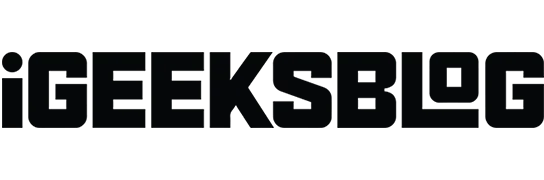
Vadības centrs jūsu iPhone tālrunī nodrošina ar vienu pieskārienu piekļuvi regulāri izmantotajām funkcijām. Tādējādi jūs varat ieslēgt vai izslēgt Wi-Fi, aktivizēt vai deaktivizēt lidmašīnas režīmu, pielāgot skaļumu vai ekrāna spilgtumu utt. Taču tas neaprobežojas tikai ar to. Vadības centrā varat pievienot, noņemt un mainīt iestatījumus. Tātad, noskaidrosim, kā pielāgot to, ko redzat savā iPhone vadības centrā, lai jūs varētu to izmantot kā profesionālis!
Kā piekļūt vadības centram iPhone tālrunī
Atkarībā no jūsu iPhone modeļa ir dažādi veidi, kā iPhone tālrunī atvērt un aizvērt vadības centru.
iPhone tālrunī ar Face ID:
- Lai atvērtu vadības centru, velciet uz leju no ekrāna augšējā labā stūra.
- Lai aizvērtu vadības centru, velciet uz augšu no ekrāna apakšdaļas vai pieskarieties jebkurai vietai, nevis ikonām.
iPhone tālrunī ar sākuma pogu:
- Velciet uz augšu no apakšas, lai piekļūtu vadības centram.
- Pieskarieties lejupvērstajai bultiņai ekrāna augšdaļā vai pieskarieties pogai Sākums, lai aizvērtu vadības centru.
Kā iestatīt vadības centru iPhone tālrunī
- Savā iPhone tālrunī palaidiet lietotni Iestatījumi.
- Noklikšķiniet uz Control Center.
Šeit varat veikt šādas izmaiņas vadības centrā:
- Vadības elementa pievienošana. Pieskarieties zaļajai pluszīmes ikonai blakus jebkurai vadīklai.
- Vadīklas dzēšana. Pieskarieties sarkanajai mīnusa zīmei blakus opcijai.
- Vadības ierīču stāvokļa maiņa. Pieskarieties un turiet trīs rindiņu ikonu blakus opcijai un velciet to uz jaunu vietu.
Piezīme. Nevar izdzēst vai pārvietot noklusējuma iestatījumus, piemēram, tīkla iestatījumus, fokusu, ekrāna spoguļošanu, spilgtumu, skaļumu, portreta orientācijas bloķēšanu un tagad atskaņo.
Kā izslēgt vadības centru, izmantojot lietotnes iPhone tālrunī
Ja programmās izslēdzat piekļuvi vadības centram, varat to atvērt tikai sākuma ekrānā.
- Dodieties uz Iestatījumi → Vadības centrs.
- Pēc tam izslēdziet slēdzi “Piekļuve lietojumprogrammās”.
Funkcijas un saīsnes ir pieejamas vadības centrā
Ir pieejamas daudzas vadīklas, lai pievienotu un mainītu vadības centra iestatījumus. Tāpēc sapratīsim vadības ierīces un to funkcijas.
Savienojuma izveide ar tīklu vai Bluetooth ierīci
- Lidojuma režīms. Ieslēdzot lidmašīnas režīmu, varat ierobežot visus mobilo sakaru savienojumus savā iPhone tālrunī.
- Mobilie dati: ieslēdziet mobilos datus, lai ļautu lietotnēm un pakalpojumiem nekavējoties izveidot savienojumu ar jūsu mobilo sakaru operatora interneta tīklu.
- Wi-Fi: pieskarieties Wi-Fi ikonai un turiet to, lai izveidotu savienojumu ar pieejamu Wi-Fi tīklu.
- Bluetooth: ieslēdziet Bluetooth un izveidojiet savienojumu ar citām Bluetooth ierīcēm. Gan Wi-Fi, gan Bluetooth var pāriet uz lietotni Iestatījumi.
- AirDrop: kopīgojiet multividi, atrašanās vietu un citu informāciju ar citām tuvumā esošām Apple ierīcēm.
- Personiskais tīklājs: ļaujiet citām ierīcēm, piemēram, datoriem un mobilajiem tālruņiem, izmantot jūsu interneta pakalpojumu.
Skaņas kontrole
Nospiediet un turiet audio atskaņotāju vadības centra augšējā labajā stūrī, lai pārvaldītu mūzikas, aplādes un straumēšanas pakalpojumu vadīklas.
Citas opcijas vadības centrā
- Modinātājs: iestatiet pamošanās taimeri vai mainiet miega režīma fokusa grafiku.
- Kalkulators: atveriet kalkulatoru ar vienu pieskārienu. Turklāt zinātniskajam kalkulatoram varat piekļūt, pagriežot savu iPhone.
- Kodu skeneris: izmantojiet ierīces iebūvēto kameru, lai skenētu QR kodu.
- Portreta orientācijas bloķēšana: varat iespējot šo funkciju, lai novērstu ekrāna pagriešanos FaceTiming vai jebkuras citas lietotnes/pakalpojuma lietošanas laikā.
- Spilgtums: lai mainītu displeja spilgtumu, nospiediet un turiet spilgtuma ikonu un velciet slīdni uz augšu vai uz leju.
- Skaļums: lai mainītu jebkuras atskaņošanas skaņas skaļumu, vienkārši nospiediet skaļuma regulatoru un velciet skaļuma slīdni uz augšu vai uz leju.
- Fokuss: dažādi režīmi uzlabo produktivitāti, samazinot uzmanību, ko izraisa jūsu iPhone. Šeit ir mūsu pilnīgs fokusa režīma lietošanas ceļvedis.
- Kamera: Pieskarieties kamerai vadības centrā un turiet to, lai uzņemtu pašbildes vai portretus un ierakstītu videoklipus.
- Lukturis: kameras LED zibspuldzi varat pārvērst par lukturīti. Turiet nospiestu, lai mainītu spilgtumu.
- Tumšais režīms: izmantojiet tālruni tumšajā režīmā, lai nenoslogotu acis un iegūtu vislabāko skatīšanās pieredzi vājā apgaismojumā.
- Vadītā piekļuve: ja kāds izmanto jūsu iPhone tālruni, ieslēdziet vadīto piekļuvi. Tas ierobežos jūsu iPhone ar noteiktu lietotni un pārvaldīs pieejamās funkcijas.
- Zema enerģijas patēriņa režīms: ja jūsu iPhone akumulators ir zems vai jums nav piekļuves kontaktligzdām, pārslēdzieties uz zema enerģijas patēriņa režīmu.
- Lupa: varat izmantot savu iPhone kā palielināmo stiklu, lai palielinātu tuvumā esošos objektus.
- Ātrās piezīmes: veiciet ātras piezīmes tieši no vadības centra, izmantojot lietotni vai jebkuru ekrānu.
- Hronometrs: aprēķiniet sesijas ilgumu un pierakstiet apļa laikus.
- Teksta lielums: varat palielināt vai samazināt teksta lielumu labākai skatīšanai.
- Balss piezīmes. Varat iestatīt vadības centru iPhone tālrunī, lai pievienotu balss piezīmes. Tādējādi varat ātri ierakstīt, izmantojot iPhone iebūvēto mikrofonu.
- Ekrāna spoguļošana: bezvadu straumējiet audio, video un attēlus uz Apple TV un citām ierīcēm, kurās ir iespējota AirPlay.
- Ekrāna ierakstīšana: nospiediet un turiet ekrāna ierakstīšanas pogu, lai sāktu ekrāna ierakstīšanu vai pārraidi pakalpojumā Instagram/Messenger. Varat atspējot ierīces mikrofonu.
- Skaņas atpazīšana: iespējojot skaņas atpazīšanas vadību, tiks noteiktas noteiktas skaņas, piemēram, trauksmes signāli, sirēnas utt., un jūs brīdinās.
- Dzirde. Ja izmantojat dzirdes aparātus, ātri pievienojiet vai atvienojiet tos, vai izmantojiet tiešraides klausīšanās funkciju AirPods no iPhone vadības centra.
- Maks: pievienojot maka vadīklu, varat viegli piekļūt Apple Pay kartēm vai citiem pakalpojumiem, piemēram, filmu biļetēm, lidmašīnas biļetēm un citiem pakalpojumiem.
Slēptās funkcijas iPhone tālrunī vadības centrā
Vai zinājāt, ka vadības centram varat pievienot daudzas papildu funkcijas? Noskaidrosim!
- Pieejamības īsceļi: ļauj ātri aktivizēt pieejamības funkcijas, piemēram, AssistiveTouch, Switch Control, Zoom un citus.
- Paziņot paziņojumus: ja ieslēgsiet šo iestatījumu, Siri nolasīs paziņojumus jūsu AirPods vai citās saderīgās Beats austiņās.
- Apple TV Remote: varat izmantot savu iPhone, lai vadītu savu Apple TV.
- Māja. Kontrolējiet savu iecienītāko sadzīves tehniku, neatverot lietotni Home.
- Nakts maiņa: ja ilgi nospiežat pogu Brightness, varat iespējot nakts maiņu. Tādējādi tas naktī padarīs displeju siltākā tonī.
- Trokšņa kontrole: izmantojot AirPods, trokšņu kontrole nosaka ārējos trokšņus un bloķē to.
- Piezīmes. Papildus ātrajām piezīmēm ir vēl viena piezīmju vadīkla, kas ļauj ātri pierakstīt domas, izveidot sarakstus, zīmēt attēlus un veikt citas darbības.
- Mūzikas atpazīšana: vairs nav jādomā par nezināmu mūziku. Varat ieslēgt mūzikas atpazīšanu tieši no vadības centra, lai redzētu, ko klausāties. Saglabājiet rezultātus arī kā mūzikas atpazīšanas vēsturi.
- Telpiskā audio: kā ar 3D audio vai dinamisku klausīšanos ar AirPods Pro vai AirPods Pro Max? Telpiskais audio pārveido skaņas tā, lai šķiet, ka tās nāk no ierīces virziena.
- Taimeris: pieskaroties un turot Taimeris, tiks parādīts slīdnis. Tātad, iestatiet laika ilgumu, velkot slīdni uz augšu vai uz leju, un pēc tam noklikšķiniet uz Sākt.
- True Tone: vēl viena vadīkla sadaļā Brightness ir True Tone. Tas ļauj jūsu displeja krāsai un spilgtumam automātiski pielāgoties apkārtējam apgaismojumam.
Tas arī šodienai viss, draugi!
Mēs visi ikdienā izmantojam vadības centru, lai piekļūtu svarīgām funkcijām. Tāpēc es ceru, ka tagad saprotat, kā savā iPhone tālrunī izmantot un pielāgot vadības centru, lai to maksimāli izmantotu.



Atbildēt